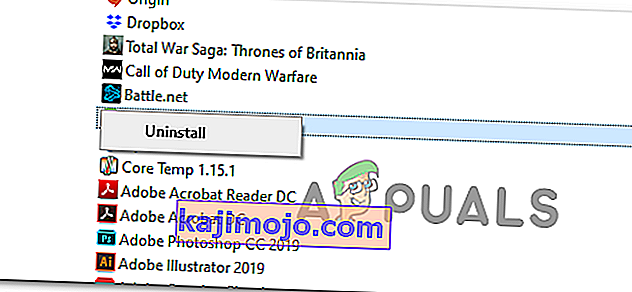msvcr120.dll ir būtisks Windows operētājsistēmas fails. To izmanto, lai iegūtu dažādus resursus trešo personu lietojumprogrammām. Tas ir saistīts ar C ++ programmēšanas valodu. Trūkst faila nozīmē, ka programmas, kas darbojas šajā valodā, netiks veiksmīgi palaistas, jo tās neatradīs vajadzīgo failu.
Šai problēmai ir dažādi labojumi. Mēs varam mēģināt pārinstalēt C ++ atkārtoti izplatāmās paketes. Sāciet ar pirmo risinājumu un virzieties uz leju. Pēc katra risinājuma veikšanas mēģiniet palaist lietojumprogrammu. Ja tas joprojām nedarbojas, mēģiniet to atkārtoti instalēt. Ņemiet vērā, ka šie risinājumi darbojas gandrīz visās Windows versijās.
Lai atkārtoti instalētu programmu, rīkojieties šādi:
- Nospiediet Windows + R, ierakstiet “appwiz.cpl” un nospiediet taustiņu Enter.
- Tiks parādīts jauns logs, kas sastāv no visām jūsu datorā pašlaik instalētajām lietojumprogrammām. Ar peles labo pogu noklikšķiniet uz lietojumprogrammas un atlasiet “atinstalēt”.
- Pirms atkārtotas instalēšanas restartējiet datoru.
1. risinājums: palaist sistēmas failu pārbaudītāju
Sistēmas failu pārbaudītājs (SFC) ir utilīta, kas atrodas Microsoft Windows, kas lietotājiem ļauj skenēt datorus, vai operētājsistēmā nav bojātu failu. Šis rīks ir bijis Microsoft Windows kopš Windows 98. Tas ir ļoti noderīgs rīks, lai diagnosticētu problēmu un pārbaudītu, vai kāda problēma ir saistīta ar korumpētiem failiem logos.
Mēs varam mēģināt palaist SFC un noskaidrot, vai mūsu problēma tiek atrisināta. Palaižot SFC, jūs saņemsiet vienu no trim atbildēm.
- Windows neatrada integritātes pārkāpumus
- Windows resursu aizsardzība atrada bojātus failus un tos salaboja
- Windows resursu aizsardzība atrada bojātus failus, bet nespēja novērst dažus (vai visus)
- Nospiediet Windows + R, lai palaistu programmu Run. Dialoglodziņā ierakstiet “ taskmgr ” un nospiediet taustiņu Enter, lai palaistu datora uzdevumu pārvaldnieku.
- Tagad noklikšķiniet uz Faila opcija, kas atrodas loga augšējā kreisajā pusē, un pieejamo opciju sarakstā atlasiet “ Palaist jaunu uzdevumu ”.

- Tagad dialoglodziņā ierakstiet “ PowerShell ” un pārbaudiet zem opcijas, kas norāda “ Izveidot šo uzdevumu ar administratīvajām tiesībām ”.

- Pēc Windows Powershell ierakstiet “ sfc / scannow ” un nospiediet taustiņu Enter . Šis process var aizņemt kādu laiku, jo dators skenē visus jūsu Windows failus un pārbauda, vai tajā nav bojātu fāžu.

- Ja rodas kļūda, kurā Windows paziņo, ka ir atradusi kļūdu, bet nespēja tās novērst, ierakstiet “ sfc / verononly ”. Pagaidiet, līdz process ir pilnībā pabeigts.
- Ja jūs joprojām nevarat labot bojātos failus, palaidiet komandu “ DISM / Online / Cleanup-Image / RestoreHealth ” PowerShell. Tādējādi korumpētie faili tiks lejupielādēti no Windows atjaunināšanas serveriem un bojātie tiks aizstāti. Ņemiet vērā, ka šis process var aizņemt arī kādu laiku atkarībā no jūsu interneta savienojuma. Neatceliet nevienu posmu un ļaujiet tam darboties.
Ja tika konstatēta kļūda un tā tika novērsta, izmantojot iepriekš minētās metodes, restartējiet datoru, pārinstalējiet lietojumprogrammu un pārbaudiet, vai tā tiek palaista pareizi.
2. risinājums: lejupielādējiet MySQL Installer kopienu
Ja rodas problēmas, palaižot dažādas MySQL lietojumprogrammas, piemēram, MySQL Workbench utt., Ieteicams datorā instalēt MySQL Installer Community. Šis rīks noteiks, ka jūsu sistēmā trūkst dažu Visual Studio komponentu, un, iespējams, tiks palaists Visual Studio minimālo komponentu instalētājs un aizpildītas nepilnības. Vienmēr pārliecinieties, vai lietojumprogrammu lejupielādējat no oficiālās MySQL vietnes.
3. risinājums: Visual C ++ atkārtoti izplatāmo pakotņu atkārtota instalēšana
Msvcr120.dll ir būtisks Windows operētājsistēmas fails. Ja trūkst msvcr120.dll, jūs nevarēsiet palaist spēles, kā paskaidrots ievadā. Lai aizstātu trūkstošo failu, mēs varam lejupielādēt visu atkārtoti izplatāmo pakotni un to instalēt. Ņemiet vērā, ka vienmēr jāizvairās no .dll failu lejupielādes no interneta no neoficiālām vietnēm. Viņi var būt inficēti ar ļaunprātīgu programmatūru un vīrusiem un var viegli inficēt jūsu datoru.
- Dodieties uz oficiālo Microsoft lejupielādi
- Pēc valodas izvēles noklikšķiniet uz pogas Lejupielādēt .

- Atlasiet “ vredist_x64.exe ” un nospiediet Tālāk . Drīz pēc lejupielādes sākšanas. Saglabājiet failu pieejamā vietā un palaidiet exe failu.

- Kad instalēšana ir pabeigta, restartējiet datoru un pārbaudiet, vai problēma ir atrisināta.
Piezīme: Ja izmantojat 64 bitu Windows, varat instalēt abus (vredist_x64.exe un vredist_x86.exe). Tomēr, ja jums ir 32 biti, instalējiet tikai “vredist_x86.exe”.
4. risinājums: vīrusu meklēšana
.dll faili ir vieni no populārākajiem vīrusu un ļaunprātīgas programmatūras mitinātājiem, kas iekļūst jūsu datorā. Ja jums ir aizdomas, ka jūsu dators ir inficēts, jums vajadzētu pēc iespējas ātrāk skenēt datoru, lai noņemtu ļaunprātīgu programmatūru / vīrusu. Jums vajadzētu izmantot antivīrusu, kuru pašlaik izmantojat. Ja jums tāda nav, varat izmantot Windows Defender.
- Nospiediet Windows + S, lai palaistu sākuma izvēlnes meklēšanas joslu. Ierakstiet “ Windows Defender ” un atveriet pirmo rezultātu.

- Ekrāna labajā pusē būs redzama skenēšanas opcija. Atlasiet pilnu skenēšanu un noklikšķiniet uz Skenēt. Šis process var aizņemt kādu laiku, jo Windows skenē visus jūsu datora failus pa vienam. Esiet pacietīgs un ļaujiet procesam attiecīgi pabeigties.

- Ja datorā bija ļaunprātīga programmatūra, ļaujiet utilītprogrammai noņemt un restartēt datoru, pirms atkal palaižat lietojumprogrammu.
Piezīme. Varat arī palaist Microsoft drošības skeneri, jo tam ir jaunākās vīrusu definīcijas, un pārbaudīt, vai tajā nav neatbilstību.
5. risinājums: instalējiet abas VC Redist paketes
Dažreiz, lai tā darbotos pareizi, jums, iespējams, būs jāpārinstalē visas VC Redist paketes un pēc tam jāinstalē gan programmatūras 32 bitu, gan 64 bitu versija. Tāpēc šajā solī vispirms atinstalēsim vecākas VC Redist instalācijas un pēc tam pārinstalēsim visas VC Redist paketes. Par to:
- Nospiediet “Windows” + “R”, lai atvērtu uzvedni Run.
- Ierakstiet “appwiz.cpl” un nospiediet “Enter”, lai atvērtu lietotnes pārvaldības logu.

- Lietotņu pārvaldības logā ritiniet uz leju un ar peles labo pogu noklikšķiniet uz lietojumprogrammas “Visual C ++ Redistributable” .
- Sarakstā atlasiet “Atinstalēt” un pēc tam izpildiet ekrānā redzamos norādījumus, lai programmatūru noņemtu no datora.
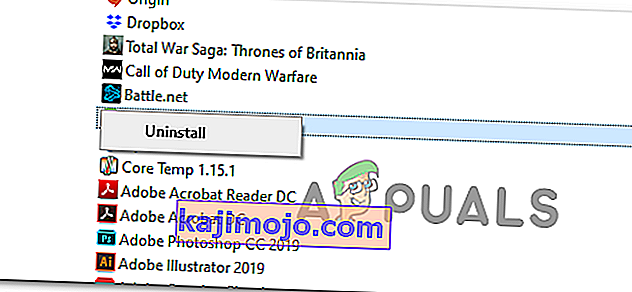
- Atkārtojiet šo darbību visām programmatūras instalācijām.
- Tagad dodieties uz Microsoft vietni un pa vienai lejupielādējiet šādas instalācijas.
- Microsoft Visual C ++ atkārtoti izplatāms 2005 64 biti + 32 biti
- Microsoft Visual C ++ 2008 atkārtoti izplatāma pakotne (x86)
- Microsoft Visual C ++ 2008 atkārtoti izplatāma pakotne (x64)
- Microsoft Visual C ++ 2010 atkārtoti izplatāma pakotne (x86)
- Microsoft Visual C ++ 2010 atkārtoti izplatāma pakotne (x64)
- Visual C ++ atkārtoti izplatāmas paketes Visual Studio 2013 32 + 64 bitiem
- Visual C ++ atkārtoti izplatāms Visual Studio 2015
- Pēc visu šo failu lejupielādes instalējiet tos savā datorā pa vienam, izpildot iestatīšanas failus.
- Pēc šo instalēšanas pārbaudiet, vai problēma joprojām pastāv.
6. risinājums: Windows atjauninājumu instalēšana
Iespējams, ka jūsu Windows operētājsistēmai ir pieejami atjauninājumi, taču tie nav ieviesti jūsu sistēmā, tāpēc tiek aktivizēta šī problēma. Tāpēc šajā solī mēs pārbaudīsim un lietosim visus atjauninājumus. Par to:
- Nospiediet “Windows” + “I”, lai atvērtu iestatījumus, un noklikšķiniet uz opcijas “Atjauninājumi un drošība” .
- Sadaļā Atjauninājumi kreisajā rūtī noklikšķiniet uz pogas “Windows atjaunināšana” un noklikšķiniet uz opcijas “Pārbaudīt atjauninājumus” .

- Pēc atjauninājumu pārbaudes Windows automātiski instalēs visus pieejamos atjauninājumus jūsu datorā.
- Pēc Windows atjaunināšanas pārbaudiet , vai problēma joprojām pastāv.
7. risinājums: lietojumprogrammas atkārtota instalēšana
Ja jūs saskaras ar šo problēmu kādā konkrētā lietojumprogrammā vai spēlē, kuru nevar palaist, un rodas šī kļūda, iespējams, vispirms tā nav instalēta pareizi. Tāpēc ir svarīgi, ka, ja jūs nevarat to novērst ar visām iepriekš minētajām darbībām, mums vajadzētu pāriet uz spēles / lietojumprogrammas pārinstalēšanu, kuru nevar palaist. Lai to izdarītu, atinstalējiet to no sava atinstalētāja vai no lietotnes pārvaldības loga, kā mēs to darījām iepriekš, un pēc tam atkārtoti instalējiet to, vēlreiz lejupielādējot to no avota.